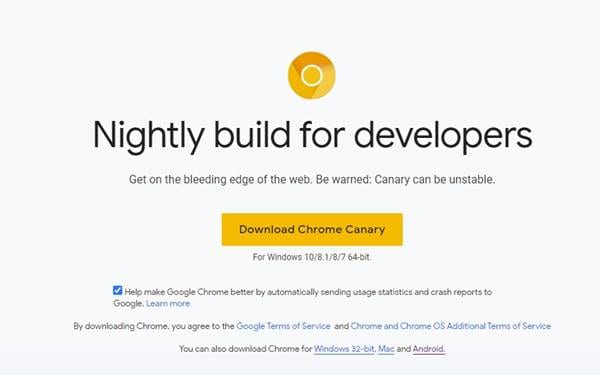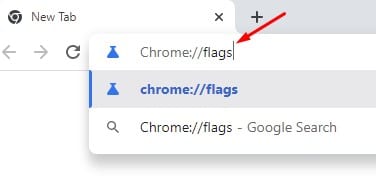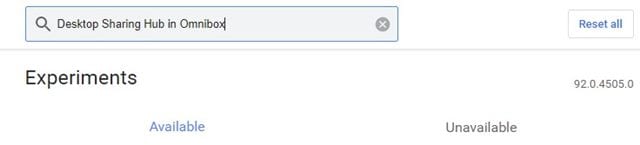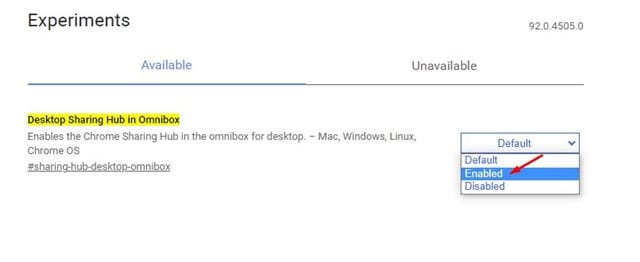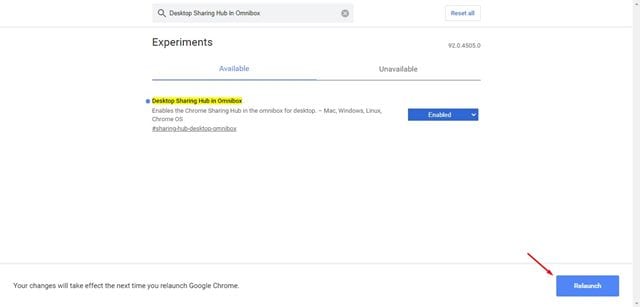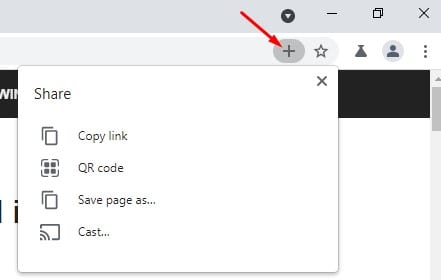Aminin natin na ang omnibox sa Google Chrome ay napaka-flexible at kapaki-pakinabang. Hindi lang ito nagbibigay sa iyo ng access sa website ngunit nagbibigay din sa iyo ng access sa maraming setting ng Chrome. Pagkatapos magkaroon ng opsyon sa pag-bookmark, natuklasan ng Google ang isa pang kapaki-pakinabang na feature ng omnibox.
Sinusubukan ng Google ang isang bagong menu na "Desktop Sharing Hub" sa Google Chrome. Ayon sa Google, ang bagong opsyon sa Omnibox ay magbibigay ng mas mabilis at mas madaling pag-access sa mga shortcut gaya ng paggawa ng mga QR code, pagkopya ng mga link, at higit pa.
Ano ang tampok na Desktop Sharing Hub?
Unang lumabas ang feature sa Google Chrome Canary at binuo sa Windows, Linux, macOS, at Chrome OS. Sa ngayon, hindi available ang feature para sa mobile na bersyon ng web browser.
Dahil hindi pa ginagawang pampubliko ng kumpanya ang feature, dapat na paganahin ang mga feature sa pamamagitan ng mga setting ng flag ng Chrome. Available lang ang feature sa bersyon 92.0.4505.0 ng Google Chrome Canary.
Mga hakbang upang paganahin ang tampok na Desktop Sharing Hub sa Chrome
Kaya, kung interesado kang subukan ang bagong feature na Share Center sa Google Chrome, kailangan mong sundin ang ilan sa mga simpleng hakbang na ibinigay sa ibaba.
Hakbang 1. Una, pumunta sa link na ito at i-download ang pinakabagong bersyon ng Google Chrome Canary .
Hakbang 2. Kapag na-download na, mag-install ng web browser sa iyong device at buksan ito.
Hakbang 3. Sa address bar, ipasok ang " Chrome: // mga flag at pindutin ang Enter button.
Hakbang 4. Sa page na Mga Eksperimento, hanapin ang “Desktop Sharing Hub sa Omnibox”
Hakbang 5. Gamitin ang dropdown na menu sa likod “Desktop Sharing Hub sa Omnibox” upang paganahin ang tampok.
Hakbang 6. Kapag tapos ka na, mag-click sa pindutan. I-reboot lalabas sa ibaba ng screen.
Hakbang 7. Pagkatapos mag-restart, makakahanap ka ng bagong icon (+) sa omnibox. Maaari mong i-click ito upang ma-access ang iba't ibang mga tampok tulad ng paggawa ng mga QR code, pagkopya ng mga link, at higit pa.
Ito ay! Tapos na ako. Ito ay kung paano mo mapagana ang pagbabahagi ng hum desktop sa browser ng Google Chrome.
Kaya, ang gabay na ito ay tungkol sa kung paano paganahin ang desktop sharing center sa omnibox. Sana nakatulong sa iyo ang artikulong ito! Mangyaring ibahagi din sa iyong mga kaibigan. Kung mayroon kang anumang mga pagdududa tungkol dito, ipaalam sa amin sa kahon ng komento sa ibaba.